Znudziło Ci się szare, nudne menu prawego kliku w Windows? Podobnie, jak możesz zmienić wygląd okienek i innych elementów, tak samo możesz zmienić kolor oraz przeźroczystość menu kontekstowego.
Domyślnie menu kontekstowe wygląda dość biednie – spełnia swoją funkcję, ale nie zachwyca wyglądem. Microsoft niezbyt wiele w tej kwestii zmienił na przestrzeni lat i menu prawego kliku pozostało bez większych zmian.
Na szczęście są aplikacje, które pozwalają upiększać poszczególne sekcje systemu. Takim narzędziem jest MooO Transparent Menu – program, który pozwala zarówno zmienić kolor całego menu kontekstowego, jak również ustawić odpowiedni poziom przeźroczystości.
Po pobraniu uruchamiamy instalator. Instalacja jest bezproblemowa, z tym jednak wyjątkiem, że program próbuje zainstalować dwa inne narzędzia z serii „Moo0” - jedno do oczyszczania dysku, drugie do pobierania filmów. Jeśli ich nie chcemy, to wystarczy na pierwszym ekranie instalacji kliknąć „Decline”, a dalej już postępować tradycyjnie, czyli zatwierdzić regulamin, wybrać ścieżkę instalacji itp.
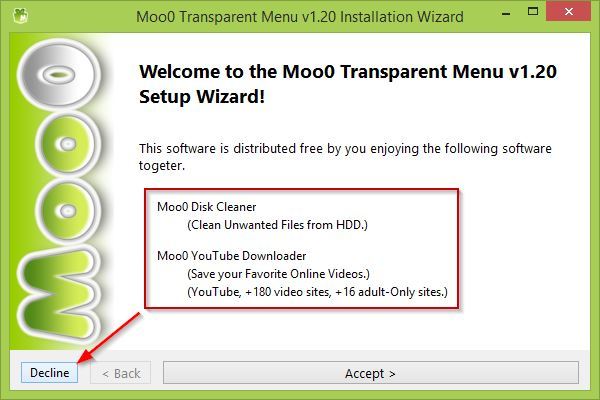
Po uruchomieniu programu wyświetlona zostanie ikona w zasobniku systemowym – po kliknięciu prawym przyciskiem myszy wysuną się opcję pozwalające kontrolować przeźroczystość i kolor menu kontekstowego.
W zakładce „Menu Krycie (%)” możemy wybrać poziom przeźroczystości menu kontekstowego.
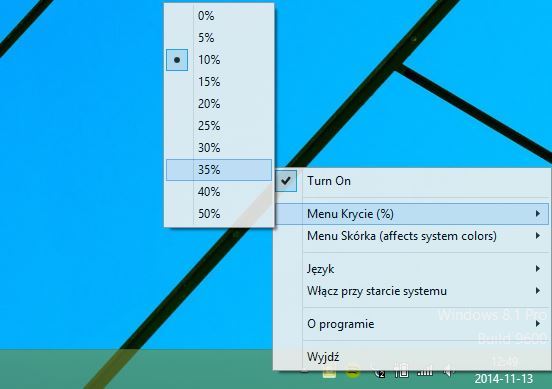
Z kolei w sekcji „Menu Skórka” mamy możliwość wybrania motywu kolorystycznego, który zmienia wygląd menu kontekstowego. Co ciekawe, zmiany wchodzą w życie nie tylko w menu Pulpitu, ale także w innych programach wykorzystujących systemową nakładkę graficzną.
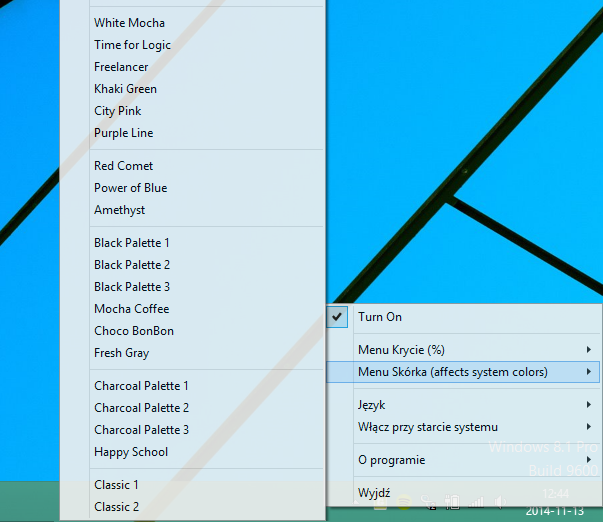
Do dyspozycji jest naprawdę sporo motywów kolorystycznych, więc każdy znajdzie coś dla siebie. Podsumowując, Moo0 Transparent Menu to niewielki, ale przydatny i przyjemny dodatek do systemu, który powinien spodobać się osobom zainteresowanym upiększaniem Windowsa.
